Animar personajes con animaciones CSS
Hace años que el lenguaje CSS (propuesto por Håkon Wium Lie, uno de los desarrolladores de Opera) evolucionó de un sencillo y simple lenguaje de marcado a una completa especificación. Partió con el objetivo de encargarse de los aspectos visuales de diseño de un documento web, pero ha acabado siendo capaz de controlar mucho más: generación de contenido virtual, responsive web design y media queries, tipografías externas al sistema, transiciones, animaciones, transformaciones 2D y 3D, etc... Y precisamente, de una de estas últimas es de las que vamos a hablar en este artículo: Las animaciones CSS.

CSS permite crear sencillas o complejas animaciones en apenas algunas líneas de código, permitiendo modificarlas facilmente (e incluso automatizarlo mediante Javascript) y convirtiéndolo en una herramienta extremadamente útil y flexible. En esta guía nos va a acompañar nuestro amigo Bernard Bernoulli (Maniac Mansion, El día del Tentáculo), que nos mostrará como se hacen algunos ejemplos sencillos. Puedes abrir una nueva pestaña de CodePen e ir pegando el código HTML/CSS e ir viendo como funciona.
1. Preparación de la región del personaje
Para empezar, la parte del código HTML será extremadamente sencilla. Simplemente especificamos una capa div con id bern (de Bernard) para hacer referencia a él posteriormente:
<div id="bern"></div>Comenzamos con el CSS. En la capa que acabamos de mencionar vamos a colocar nuestro personaje animado. Quizás, lo más complicado del asunto es conocer las dimensiones de cada viñeta (y que estén bien colocadas), así que hay que ser cuidadoso con este asunto. Herramientas interesantes para la generación o manipulación de sprites, pueden ser SpriteCow o SpritePad. Además, también tenemos SpriteDatabase, una completísima base de datos con diferentes sprites de videojuegos que podemos utilizar para estos ejemplos. Si tienes tiempo, interés y buena mano, incluso puedes seguir esta guía y crear tu propio personaje de 8 bits.
De momento, nosotros nos centraremos en definir el tamaño de la viñeta a 112x156 píxeles (más adelante veremos por qué) y le ponemos un fondo rojo para guiarnos y ser conscientes desde el principio de las dimensiones de esta región.
Nota: Ojo también a esto. Al establecer un margen automático (margin:auto) y un ancho definido (width:112px), lo que estamos haciendo es decirle al navegador que establezca dos márgenes (izquierdo y derecho) del mismo tamaño. ¿El resultado? Objeto centrado horizontalmente. Veamos todo lo que hemos hecho en código CSS:
#bern {
width:112px;
height:156px;
margin:auto;
background:red; /* Temporal, sólo para guiarnos */
}2. Preparación del sprite sheet animado
Una vez hecho esto, veremos que aparece un recuadro rojo centrado en pantalla. Esta región es donde colocaremos al personaje animado, utilizando lo que se llama un Sprite Sheet (una imagen con todos los frames o viñetas de la animación del personaje). La que nosotros utilizaremos en este caso es la animación caminando de Bernard. Una pequeña explicación rápida:
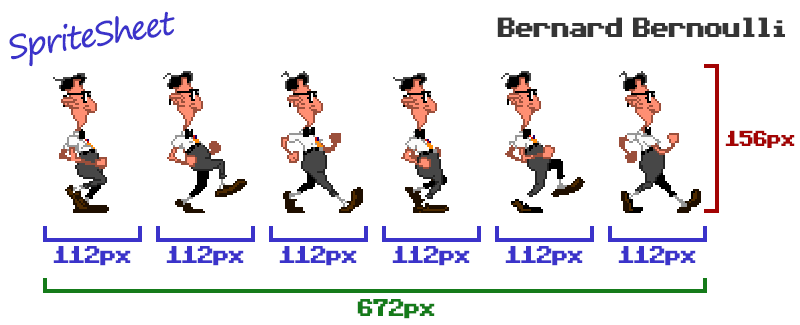
Vemos que cada viñeta del personaje ocupa exactamente el mismo tamaño de ancho (112px), mientras que el ancho total del sprite sheet es de 672px.
Volvemos al código y reemplazamos la propiedad background (que sólo tiene el color rojo de fondo) por la mencionada imagen. Aunque no es necesario (porque actúa así por defecto), especificamos repeat-x para hacer que la imagen se repita horizontalmente de forma indefinida:
background: url(http://i.imgur.com/ifk0SLH.png) repeat-x;En principio nos aparecerá sólo la primera imagen (viñeta) de Bernard, ¿Por qué? Porque hemos especificado la imagen y la hemos «recortado» con las propiedades width y height. Si eliminamos temporalmente la propiedad width, veremos que nos aparecen todas las viñetas de Benard, repitiéndose hasta el infinito. Esto ocurriría así porque no habríamos limitado la región visible del personaje.
Pero volvamos al caso anterior. Nos aparece sólo la primera viñeta de Bernard. Esto ocurre porque la imagen de fondo se coloca en la posición 0 de la región del personaje, es decir es equivalente a añadir este código CSS:
background-position:0;De hecho, si modificamos esta propiedad background-position:0 por background-position:-112px, veremos que en lugar de la primera, nos aparece la segunda viñeta:
background-position:-112px;Si somos conscientes de que la imagen completa ocupa 672 píxels de ancho y que cada viñeta ocupa 112 píxels de ancho, es lógico pensar que la primera viñeta empieza en el píxel 0, la segunda en el píxel 112, la tercera en el píxel 224 y así sucesivamente. Veamos gráficamente lo que está ocurriendo:
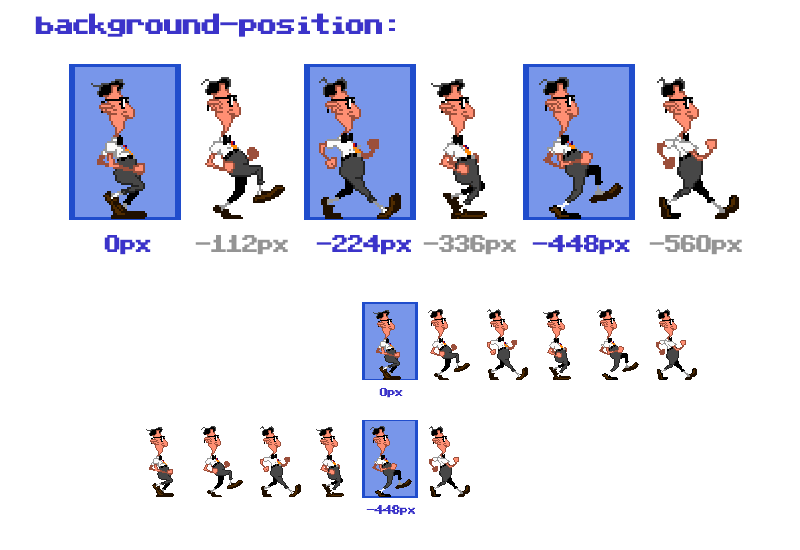
Realmente, lo que estamos modificando con background-position es, como su nombre indica, la posición de la imagen de fondo, de modo que si le indicamos 112 píxels negativos, significa que va a mover la imagen 112 píxels a la izquierda, ubicando la siguiente viñeta «bajo» la región del personaje (que no se ha movido, realmente). Si en lugar de un valor negativo pusieramos un valor positivo, veríamos que recorremos las viñetas en orden inverso (podría estar bien para un «moonwalk» con un sprite de Michael Jackson).
3. Animar la imagen del personaje
Una vez entendido esto, eliminamos la propiedad background-position anterior (que sólo habíamos utilizado para comprender lo que estaba ocurriendo) y nos centramos en definir la animación del personaje caminando, que es la que llevará dicha propiedad. Para ello, tenemos que crear un bloque @keyframes:
@keyframes walk {
0% { background-position:0 }
100% { background-position:-672px }
}En este bloque lo que hacemos es definir una animación walk (caminar) que va a partir de un primer fotograma (0%) con la posición de la imagen de fondo a 0 píxeles (inicio de la primera viñeta de la imagen) y va a terminar en el último fotograma (100%) con la posición de la imagen de fondo a -672 píxeles (final de la última viñeta de la imagen). De esta forma, CSS se encargará de interpolar (inventarse) toda la animación para que parta de ese estado inicial a ese otro estado final.
Pero nos queda una última parte importante. Hemos definido la animación pero no la hemos «enlazado» con ningún elemento HTML, por lo que hasta ahora no le hemos dicho a CSS donde aplicar la animación. Para enlazarla, lo único que hacemos es incluir la propiedad animation dentro del bloque #bern donde estabamos aplicando estilos:
animation:walk 8s linear infinite;De esta forma, le estamos diciendo que al elemento con id bern le aplique la animación walk que debe durar 8 segundos (desde el primer fotograma, 0%, hasta el último, 100%), que utilizará una función de tiempo lineal (cada fotograma tiene la misma duración) y que se repetirá indefinidamente.

Nota: Para una mayor compatibilidad de navegadores, en la ventana de CSS de CodePen, hay que pulsar el icono de la rueda dentada y seleccionar Autoprefixer en la penúltima opción. Esto hará que el código CSS escrito pase por autoprefixer y añada los prefijos necesarios.
4. Utilizar steps() para saltar fotogramas
Sin embargo, esto dista mucho de lo que queremos hacer. Simplemente he definido una primera animación lineal para que se entienda como se aplica. Ahora, lo que debemos hacer es reemplazar el linear del código anterior por steps(6) que es una función de tiempo especial que divide la imagen en los fragmentos que le indiquemos (en nuestro caso 6).
Como tenemos los cálculos hechos correctamente, 672/6 = 112, por lo que si el sprite sheet está bien diseñado la animación debería ser perfecta, realizando saltos de esta manera:
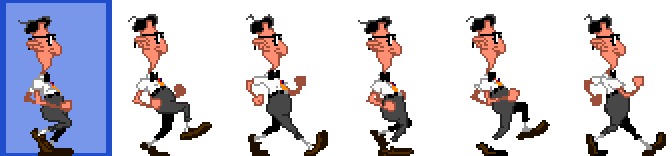
Lo único que tenemos que hacer es ajustar los 8s que especificamos antes y reducirlos a gusto del consumidor, 1s por ejemplo. Realmente, la animación no ocurre de esta forma, sino que recordemos que lo que estamos modificando es el background-position, por lo que la animación se realiza moviendo la posición de la imagen de fondo, de la siguiente forma:
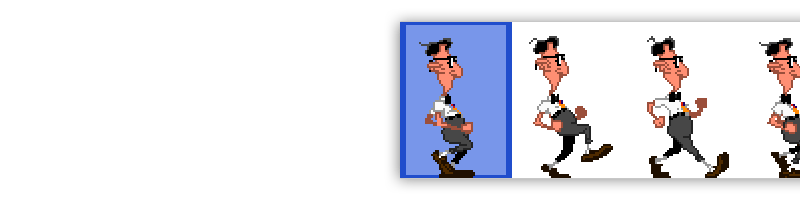
¡Perfecto! En apenas 10 líneas de código CSS (y una de HTML) ya tenemos una animación funcionando. Pero vamos a darle un poco más de contexto a la animación.
5. Establecer una imagen de fondo
Una buena idea sería ponerle una imagen de fondo a la animación, aprovechando que los sprites del personaje están en formato PNG y tienen fondo transparente (si quieres más información sobre este tema, echa un vistazo a la guía de formatos de imágenes). He extraído la siguiente imagen del muelle de Monkey Island. Podríamos usarla tal cual, pero para darle algo más de dinamismo, la he recortado en dos fragmentos: el cielo y el mar.

Lo primero que haremos es modificar el código HTML para añadir estos dos componentes #sky (cielo) y #sea (mar). Los anidaremos uno dentro de otro para que sea más sencillo mover los elementos después:
<div id="sky">
<div id="sea">
<div id="bern"></div>
</div>
</div>Luego, en el código CSS haremos también algunos añadidos. En primer lugar, definimos el cielo con la propiedad background:
#sky {
background:url(http://i.imgur.com/PhHVjgw.png) repeat-X;
}Y en segundo lugar, definimos el mar. Este último, además, veremos que se solapa con la imagen del cielo, por lo que debemos posicionarlo desde la parte superior (top) 145 píxels hacia abajo:
#sea {
background:url(http://i.imgur.com/h75XWy8.png) repeat-x;
position:relative;
top:145px;
}Bien, ya está hecho. Sin embargo, comprobaremos que Bernard se queda caminando en la parte inferior, por lo que tendremos que posicionarlo desde la parte inferior (bottom) un poco hacia arriba, incluyendo el siguiente código CSS en #bern:
position:relative;
bottom:34px;6. Animar el fondo (Parallax)
Ya tenemos un fondo colocado. Sin embargo, un fondo estático queda un tanto raro, ya que parece que Bernard este realizando alguna danza de la victoria al estilo de Will Smith. Para ello, vamos a aplicar también una animación al fondo. Primero definimos dicha animación:
@keyframes movebg {
0% { background-position:550px }
100% { background-position:0 }
}La animación movebg moverá las imágenes de fondo (cielo y mar, que tienen el mismo ancho) con un background-position desde 550px hasta 0. Si se fijan, aquí lo hemos hecho al revés, desde el final de la imagen hacia el inicio, por eso no usamos valores negativos (otra forma podría ser de 0 a -550px). Aquí si se trata de una animación lineal, ya que no tiene sentido utilizar saltos con steps() en este caso.
Y como ya habíamos visto antes, faltaría enlazar la animación a los elementos HTML. Así pues, incluimos el siguiente código CSS a los elementos #sky y #sea:
animation: movebg 9s linear infinite;Sin embargo, en la línea anterior de #sea modificaremos el tiempo de duración de la animación de 9s a 6s. De esta forma, conseguiremos un efecto Parallax en el que simulamos profundidad, ya que cada fondo va a una velocidad diferente.
Finalmente, podemos añadir el siguiente fragmento de código CSS para eliminar los márgenes del documento y cambiar el fondo blanco a un fondo negro más elegante:
body {
margin:0;
background:#000;
}7. Música de fondo
Y si queremos rizar el rizo, podemos añadir un pequeño fragmento HTML para aderezar la animación con una música de fondo que acompañe a Bernard:
<audio id="song" autoplay>
<source src="http://scummbar.com/mi2/DOTT/03%20-%20Busting%20The%20Candy%20Machine.mp3">
</audio>¡Listo! Puedes pulsar sobre Edit on CodePen para modificar el código o hacer un fork (le he retirado el autoplay para no molestar durante la lectura de este artículo):
Ver el ejemplo Bernard (The Day of the Tentacle) CSS animation por Manz (@manz) en CodePen.
8. Opcional: Encadenar animaciones
Aunque no se muestra en este tutorial, algo interesante que puede hacerse es encadenar múltiples animaciones, pudiendo realizar animaciones finitas. En el ejemplo anterior, he realizado siempre animaciones usando «infinite», es decir, que se repitan siempre. Sin embargo, se puede reemplazar por un número que indica el número de veces que se realiza una animación. En caso de omitirlo, la animación se realizará una sola vez. También es posible establecer retardos, algo muy interesante en animaciones encadenadas. Por ejemplo:
animation: moveright 5s linear,
moveleft 5s linear 5s,
disappear 6s linear 10s;En este fragmento de código, se está realizando una animación múltiple compuesta por 3 animaciones encadenadas:
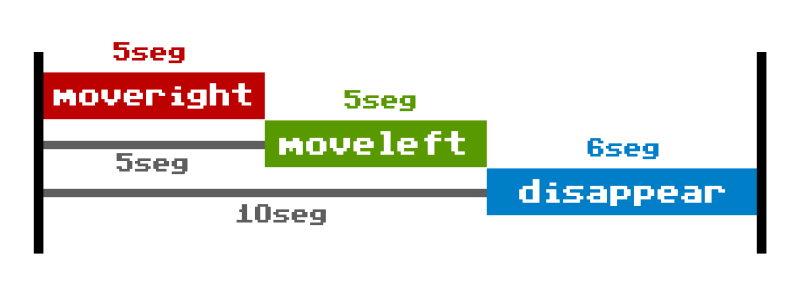
-
La primera línea aplica la animación moveright, donde mueve hacia la derecha un personaje durante 5 segundos. Como no tiene definido infinite la animación se realiza una sola vez y no se repite. No tiene retardo (es la primera en ocurrir).
-
La segunda línea aplica la animación moveleft, donde mueve hacia la izquierda un personaje durante 5 segundos. Tampoco tiene infinite por lo que también se realiza una sola vez. Pero si nos fijamos, tiene un segundo valor 5s esto es el retraso que tendrá dicha animación antes de realizarse (lo que dura la primera).
-
La tercera línea aplica la animación disappear, donde hace desaparecer un personaje utilizando opacity durante 6 segundos. En este caso, el retardo es de 10 segundos (lo que dura la suma de la primera y la segunda animación).
De esta forma tenemos un mecanismo interesante para realizar animaciones finitas compuestas por varias animaciones sucesivas.
9. Opcional: Algunas posibles mejoras
Comento algunos detalles que se podrían mejorar sobre el ejemplo de este artículo:
-
Más capas: En mi caso, he utilizado sólo dos capas (cielo y mar) para el efecto Parallax. Se podrían utilizar más capas a diferentes velocidades o incluso objetos como la luna o algunas maderas en primer plano para simular el efecto de avance.
-
Seamless: En la imagen del mar de fondo se nota muchísimo el corte de la misma. Hay técnicas para disimular este recorte, que pueden encontrarse en Internet buscando por la palabra clave seamless.
-
Javascript: Es posible utilizar JS/jQuery para alterar ciertos detalles de la animación al interactuar con el usuario, como por ejemplo detener la animación con la propiedad animation-play-state:paused o añadiendo una clase .rev a #bern que utilice transform:rotateY(-180deg) y le de la vuelta al personaje para que camine hacia el otro lado. Incluso manejar al personaje con los cursores del teclado, aprovechando todo lo anterior.
En el código de CodePen hay algunas líneas que pueden descomentarse y ver como funcionan, como sombras adicionales sobre las imágenes, por ejemplo.
10. Extra: ¿Dónde está Guybrush?
Y por último, cómo sé que muchos me dirán en los comentarios «¡Eh! ¡Qué ese fondo que has utilizado no es de The Day of The Tentacle sino de Monkey Island!»...
URL | http://codepen.io/manz/pen/wBZvoE
Recuerda que en LenguajeCSS tienes una Chuleta CSS3 disponible para descargar (sujeta a donación), una extensa sección de documentación, enlaces y herramientas. ¿Alguien se anima a hacer su propia animación CSS con sprite sheets en CodePen y colocarla en los comentarios?
